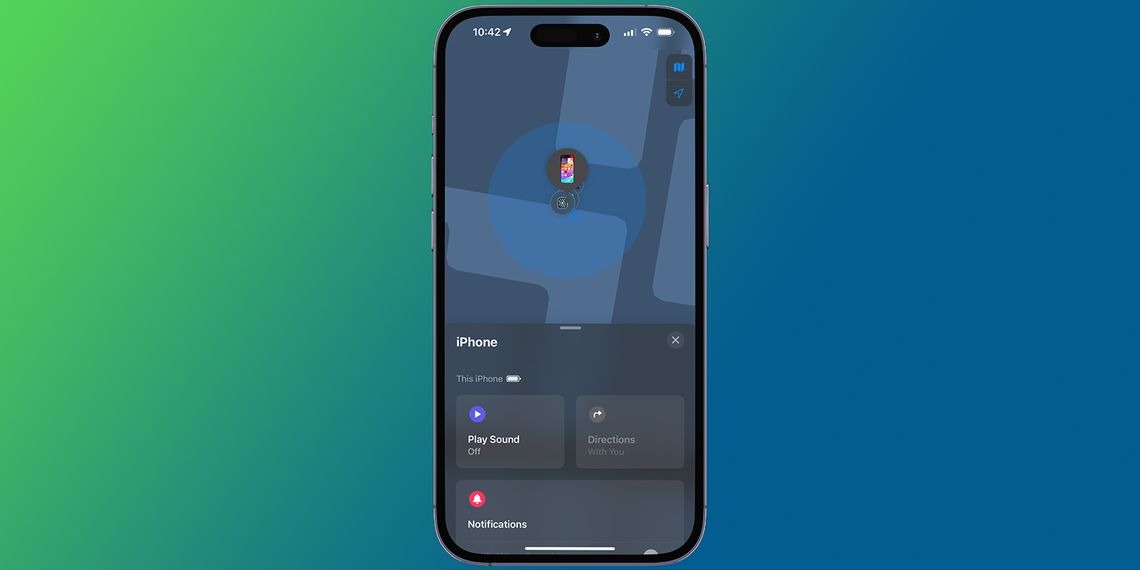برای استفاده از سرویس Find My برای تعیین مکان آیفون گمشده خود، به دستگاه اپل دیگری نیاز ندارید.
- Find My چندین گزینه برای کمک به پیدا کردن آیفون مفقود شده در کنار مشاهده آن روی نقشه ارائه می دهد.
- اگر آیفون گم شده شما روشن یا به اینترنت متصل نباشد، ممکن است گزینه های شما محدود باشد.
وقتی آیفون شما گم می شود، نیازی به وحشت نیست. صرف نظر از جایی که دستگاه خود را گم کرده اید، برنامه Find My اپل فرآیند خسته کننده مکان یابی آن را ساده می کند. ما به شما آموزش می دهیم که چگونه از Find My برای ردیابی و پیدا کردن آیفون گم شده خود استفاده نمایید.
دسترسی به شبکه Find My Apple
می توانید از برنامه Find My برای پیدا کردن هر یک از دستگاههای Apple خود استفاده نمایید و حتی انتخاب کرده که مسیرها را به آن مکان دریافت کنید و دستگاه را تا زمان رسیدن قفل نمایید. از آنجایی که آیفون خود را گم کرده اید، دو گزینه برای دسترسی به شبکه Find My دارید.
1. از دیگر دستگاه های اپل خود استفاده کنید
اگر بیش از یک دستگاه اپل دارید، مانند iPad یا Mac، میتوانید از برنامه Find My در آن برای پیدا کردن iPhone مفقود شده خود استفاده کنید. از ویژگی جستجوی Spotlight برای یافتن و باز کردن سریع آن استفاده نمایید. اگر هنوز نتوانستید آن را پیدا کنید، دوباره آن را از اپ استور دانلود نمایید.
دانلود: Find My (رایگان)
پس از باز کردن برنامه Find My در iPad یا Mac خود، به تب Devices بروید تا تمام دستگاههای متصل به Apple ID شما، از جمله آیفون گم شده خود را مشاهده کنید.
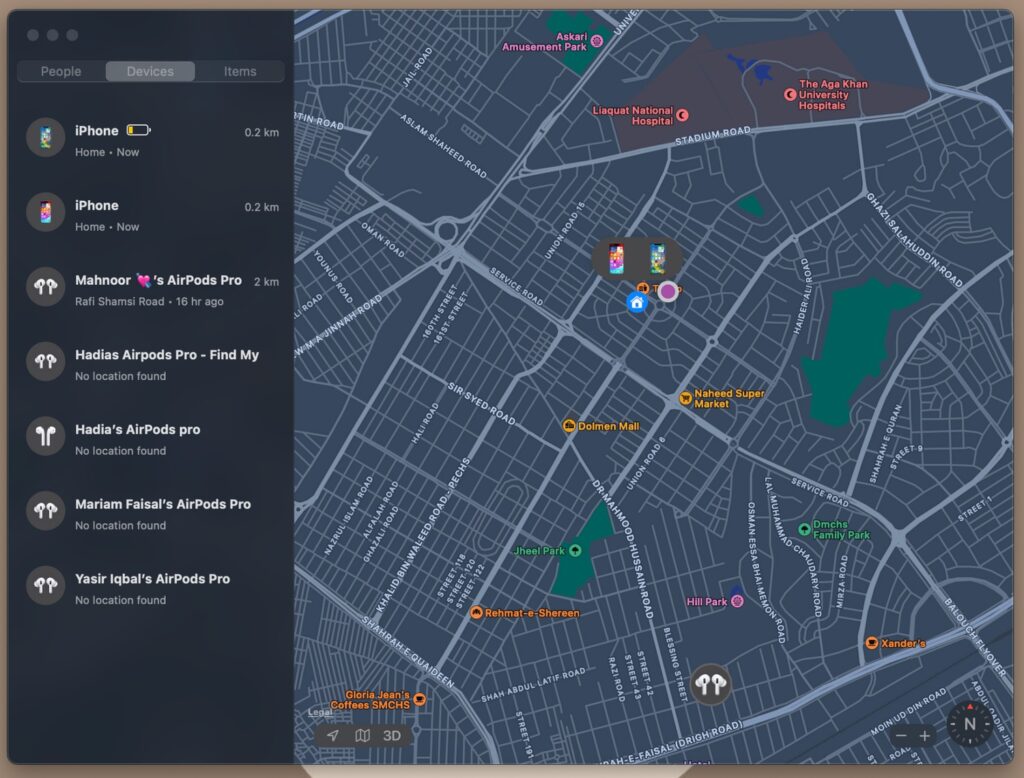
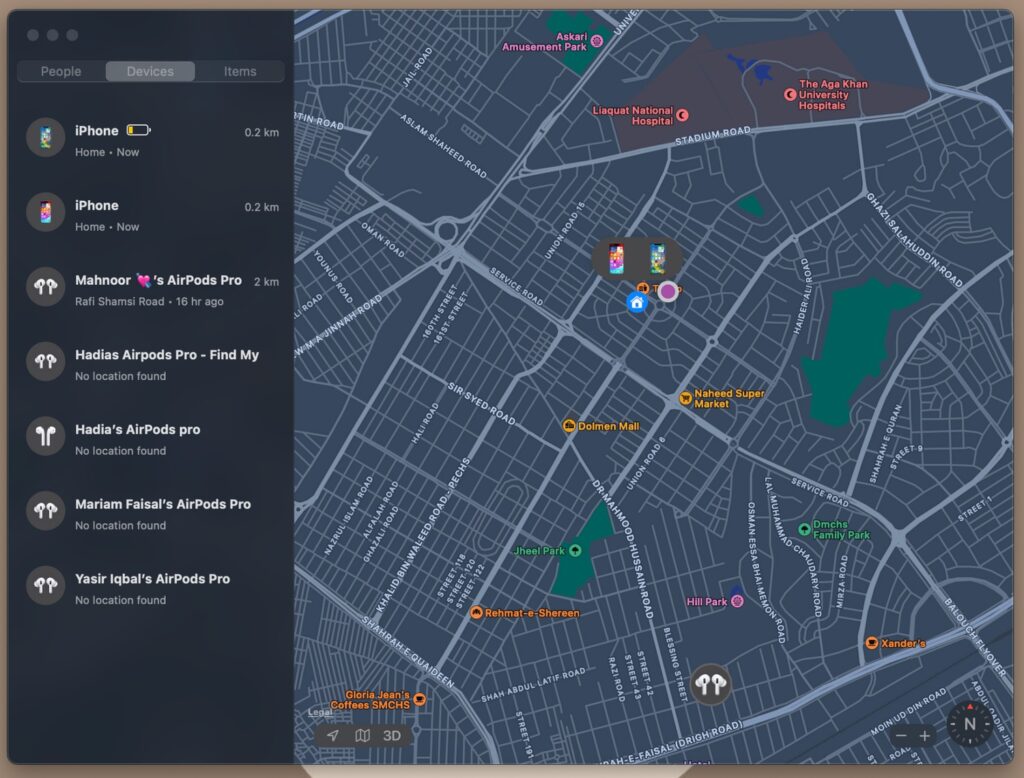
2. از وب سایت iCloud از هر دستگاهی استفاده کنید
اگر هیچ دستگاه اپل دیگری ندارید، می توانید به جای آن از یک دستگاه غیر اپل مانند کامپیوتر شخصی ویندوزی خود برای دسترسی به وب سایت iCloud استفاده نمایید. مهم نیست که از دستگاه شخص دیگری برای این کار استفاده می کنید، تا زمانی که یادتان باشد پس از آن از سیستم خارج شوید.
هر مرورگر وب را در هر دستگاهی باز کنید، به icloud.com/find بروید و با Apple ID خود وارد شوید. شما باید بتوانید تمام دستگاه های خود را در بخش All Devices مشاهده کنید. نسخه وب اپلیکیشن Find My همه همان ویژگیهایی را که برای پیدا کردن دستگاههای Apple گمشده یا دزدیده شدهتان نیاز دارید، ارائه می کند.
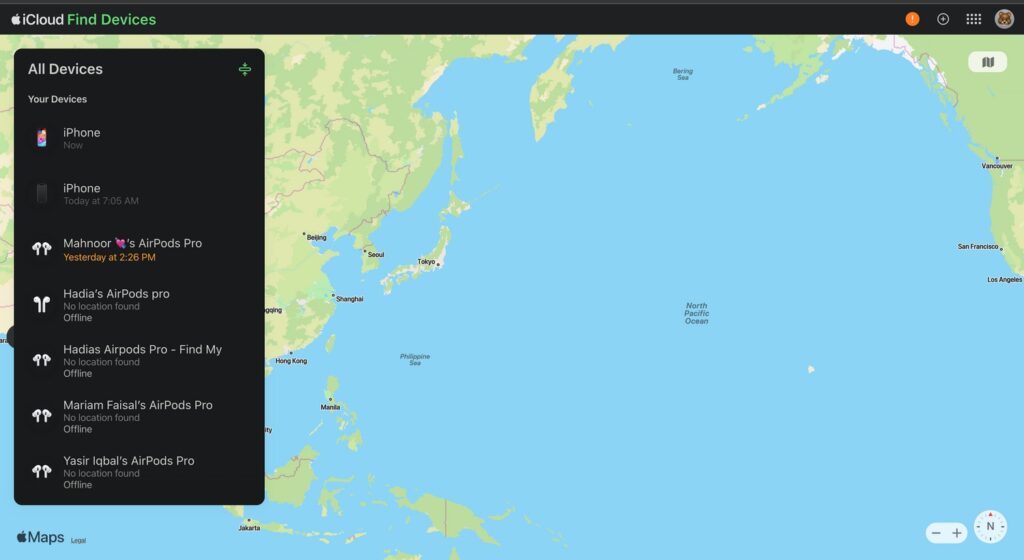
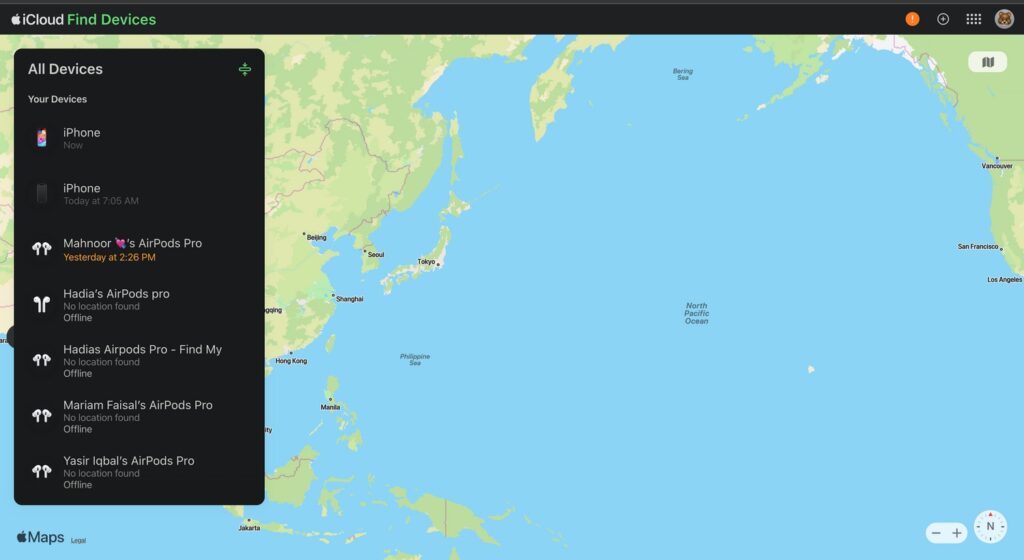
چگونه آیفون گم شده خود را در Find My پیدا کنید
Find My از سیگنال های Wi-Fi و بلوتوث برای نشان دادن مکان تقریبی آیفون شما استفاده می کند. مکان معمولاً تا چند صد فوت دقیق است.
با این حال، اگر Find My آیفون شما را به صورت آفلاین نشان دهد، ممکن است آخرین مکان شناخته شده آن را فقط در صورت وجود مشاهده کنید. دستگاههای آفلاین میتوانند با یک صفحه سیاه در برنامه Find My نشان داده شوند. اگر باتری دستگاه شما تمام شود یا کسی آن را خاموش کند ممکن است این اتفاق بیفتد.
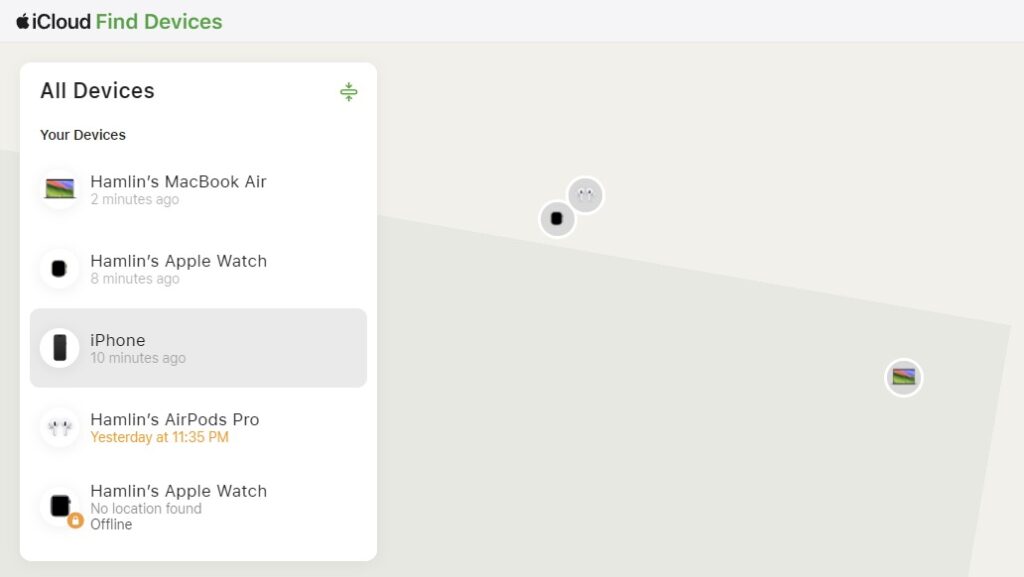
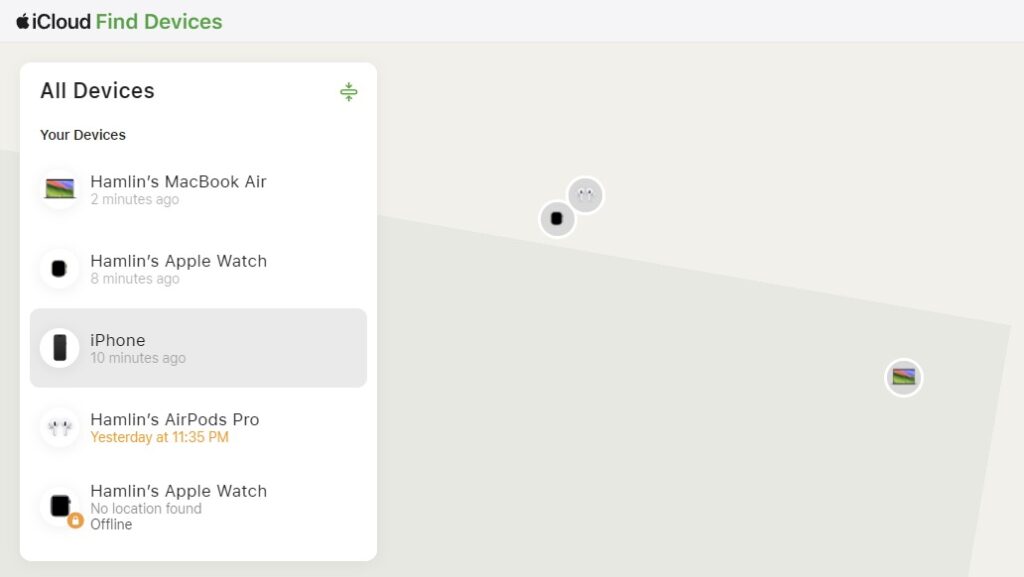
همانطور که قبلا ذکر شد، اگر این ویژگی را در آیفون گم شده خود غیرفعال کنید، استفاده از Find My فایده ای ندارد. وقتی Find My را باز می کنید در لیست دستگاه ها ظاهر نمی شود.
زمانی که آیفون آنلاین شد، نوتیفیکیشن دریافت کنید
اگر آیفون گم شده شما آفلاین است، می توانید Find My را طوری تنظیم کنید که وقتی دوباره آنلاین شد به شما اطلاع دهد. هنگامی که شخصی دستگاه را روشن می کند یا اگر دوباره به Wi-Fi یا بلوتوث متصل شود، این اتفاق می افتد.
برای تنظیم این مورد در Find My، آیفون گم شده را انتخاب کنید و گزینه Notify When Found را تغییر دهید. در مک، باید دستگاه آفلاین خود را انتخاب نمایید و روی دکمه Info (i) کنار آن روی نقشه ضربه بزنید تا به دکمه Notify When Found دسترسی پیدا کنید.
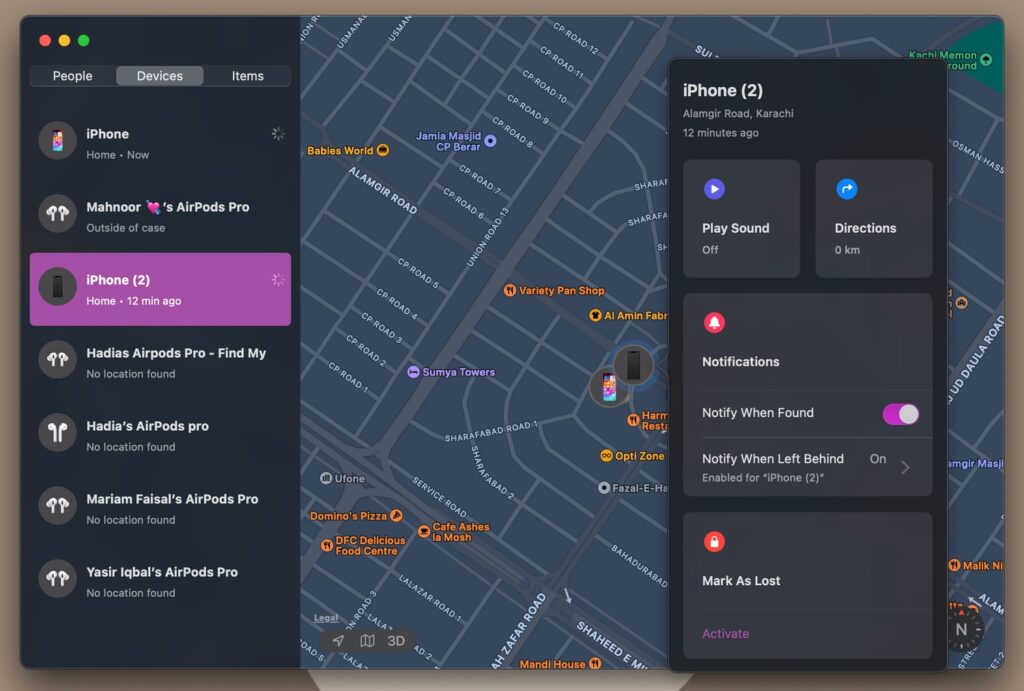
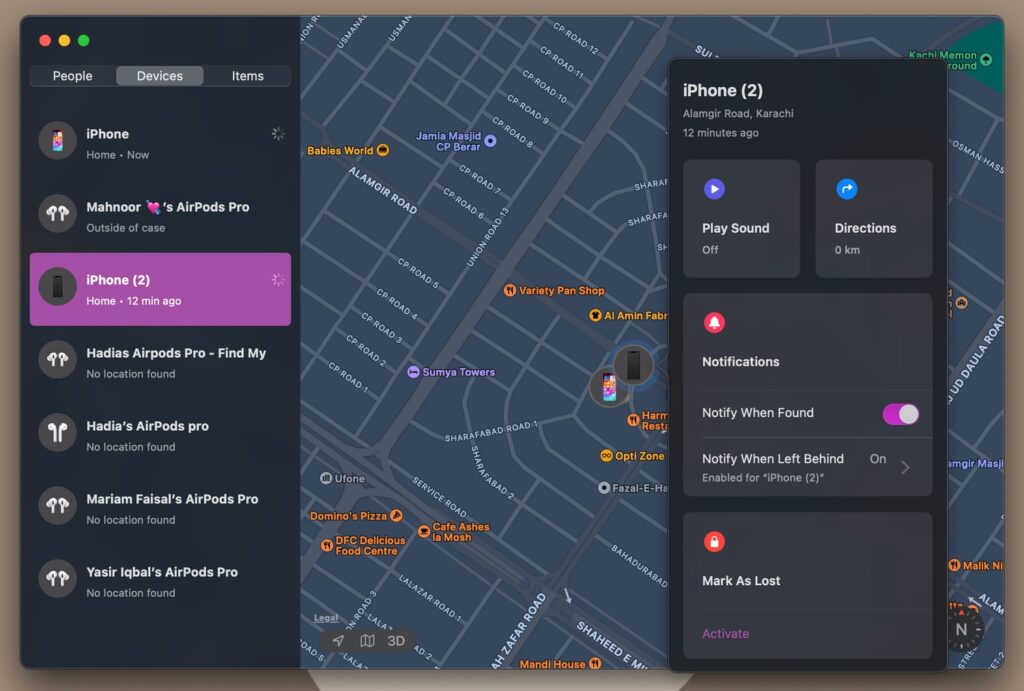
اپلیکیشن Find My برای شما نوتیفیکیشن ارسال می کند و اپل به محض اینکه آنلاین شد، مکان آیفون گم شده یا دزدیده شده شما را ایمیل می کند.
مسیرهای آیفون گم شده یا دزدیده شده خود را دریافت کنید
اگر iPhone یا iPad گم شده شما آنلاین است، می توانید از برنامه Find My برای دریافت مسیرها به مکان آن استفاده کنید. دستگاه خود را در Find My انتخاب نمایید و Directions را بزنید. در مک، باید آیفون خود را در Find My انتخاب کنید، سپس روی دکمه Info (i) کنار آن روی نقشه کلیک کرده تا به این گزینه دسترسی داشته باشید.
Apple Maps مسیری را از مکان فعلی شما به دستگاه گم شده شما راه اندازی و بارگذاری می کند. متأسفانه، این گزینه را در سرویس گیرنده وب Find My پیدا نخواهید کرد. شما آن را فقط در برنامه Find My در یکی از دستگاه های Apple خود خواهید دید.
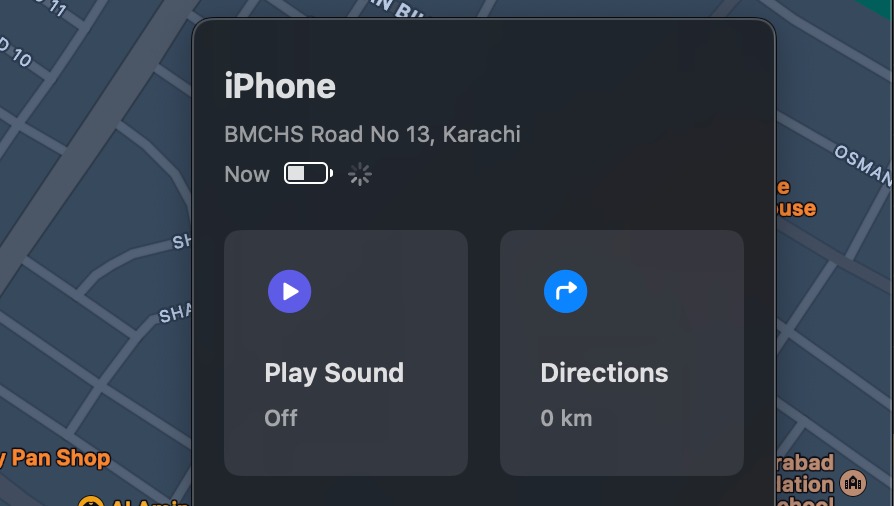
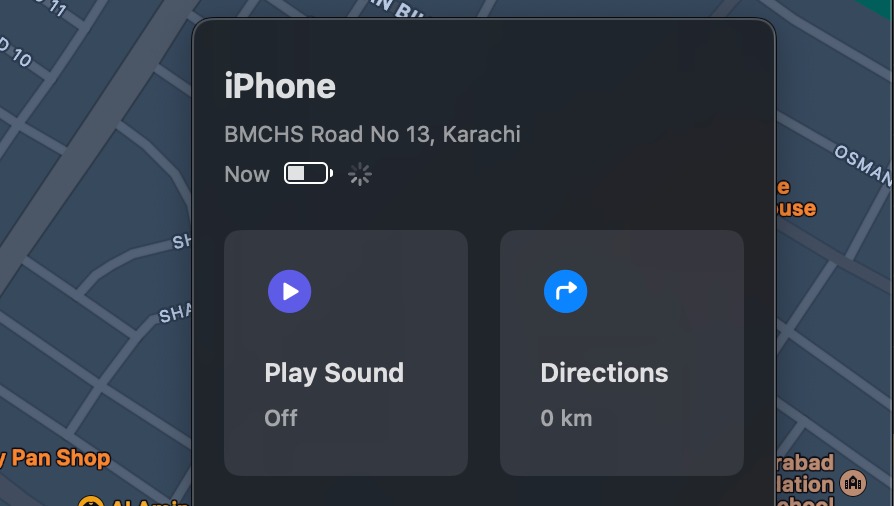
اگر فکر می کنید آیفون تان دزدیده شده است، نباید سعی کنید آن را بازیابی نمایید. در عوض، دستورالعمل های زیر را دنبال کرده تا حالت گمشده را فعال نموده و با سازمانهای مجری قانون تماس بگیرید و به آنها بگویید کجاست.
برای یافتن آیفون گمشده خود، یک صدا پخش کنید
برنامه Find My فقط یک مکان مبهم برای آیفون گم شده شما ارائه می دهد. این ممکن است به شما کمک کند آن را به محل کار، خانه یا سوپرمارکت محدود کنید. اما اگر در زیر یک بالشتک مبل یا در پایین سبد لباسشویی قرار گرفته باشد، برای پیدا کردن آن باید تلاش کرد.
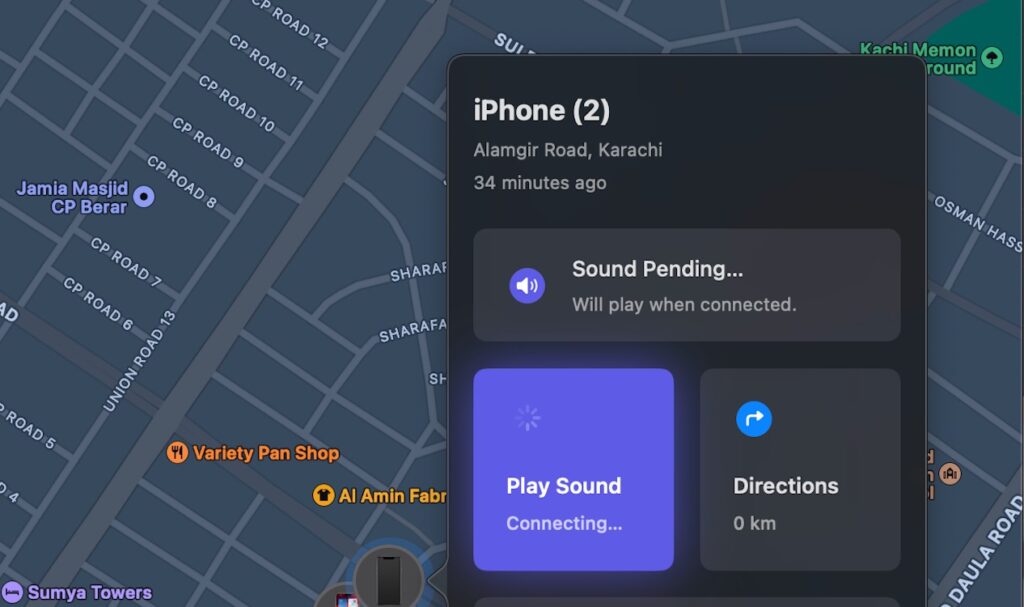
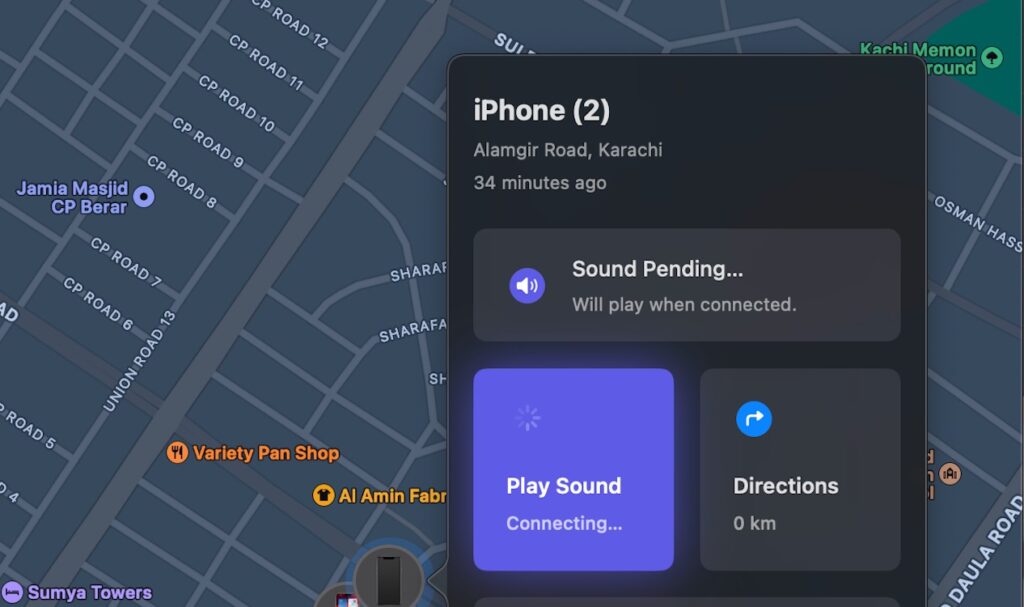
خوشبختانه، میتوانید از Find My برای پخش صدای بلند آیفون خود استفاده کنید و وقتی در نزدیکی هستید پیدا کردن آن را آسان تر نمایید.
وقتی آیفون گم شده خود را در Find My انتخاب کنید، دکمه Play Sound را پیدا خواهید کرد، خواه از سرویس گیرنده وب یا برنامه اصلی در iPhone یا iPad استفاده می کنید. در مک، به یاد داشته باشید که پس از انتخاب دکمه Info (i) کلیک کنید تا به این گزینه دسترسی داشته باشید.
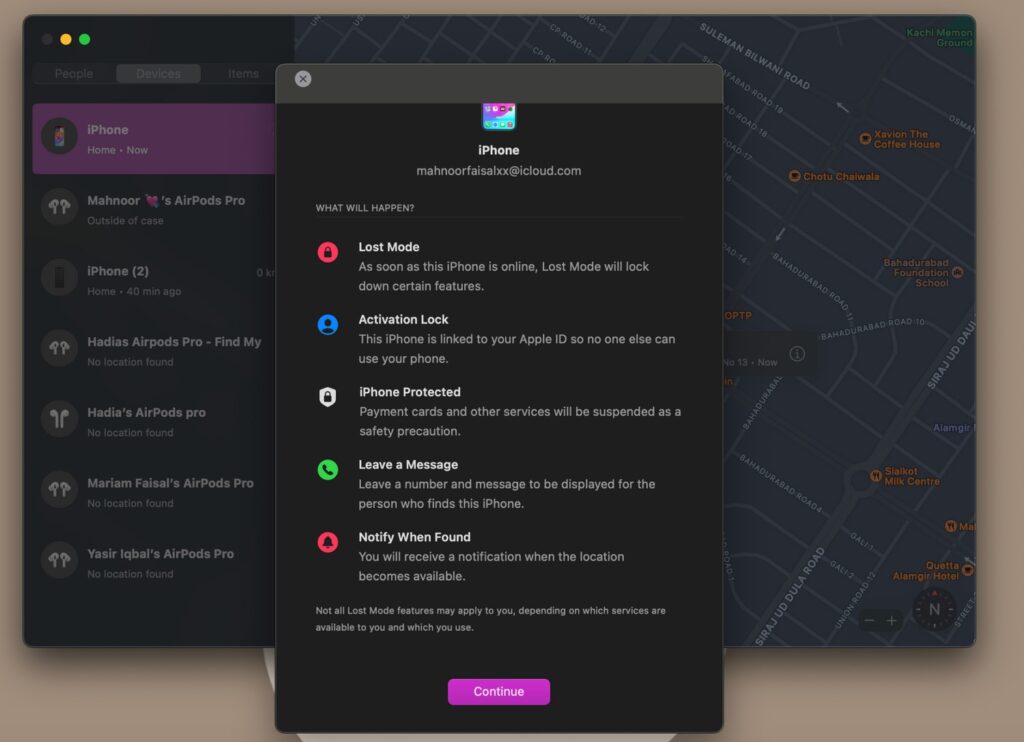
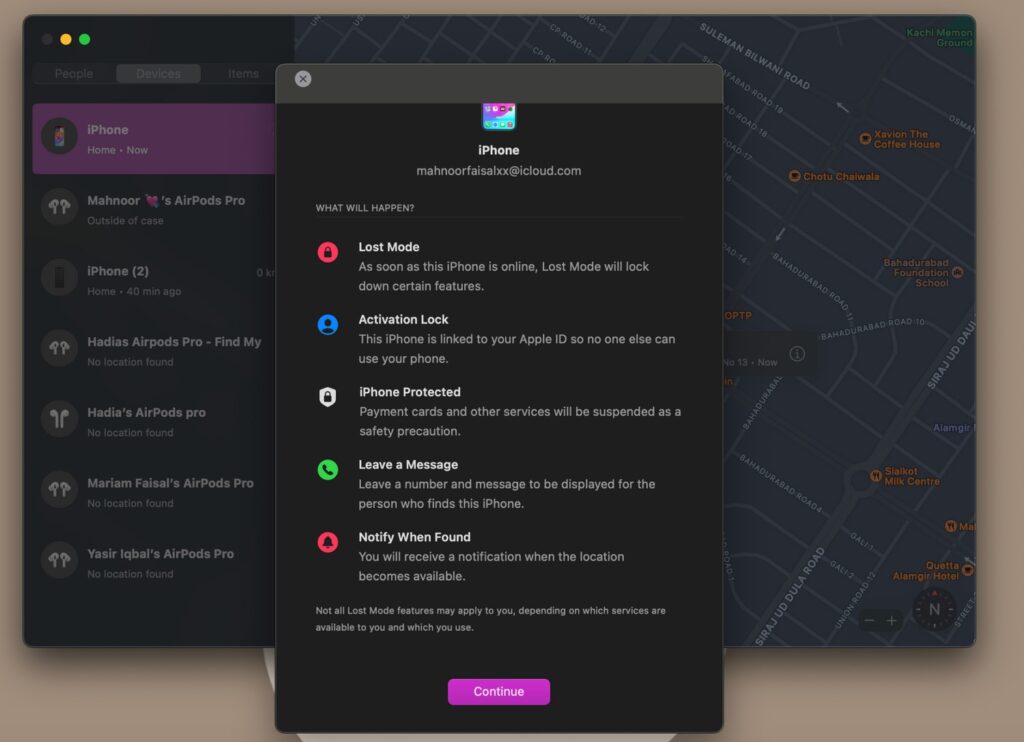
آیفون شما به پخش صدا ادامه می دهد تا زمانی که آن را پیدا کرده و قفل آن را باز کنید یا شخص دیگری دستگاه را خاموش کند. نه اینکه آیفون شما باید به اینترنت متصل باشد تا این کار انجام شود.
اگر هنوز نمی توانید آیفون خود را پیدا کنید، حالت گم شده را فعال نمایید
اگر نمی توانید فوراً آیفون گم شده خود را بگیرید، همیشه ایده خوبی است که حالت گمشده را فعال کنید. گزینه Lost Mode در Find My Apple Pay را به حالت تعلیق در می آورد و دستگاه شما را قفل می کند. و اگر آیفون مفقود شده شما رمز عبور ندارد، از شما خواسته می شود که یک رمز عبور ایجاد کنید.
همچنین میتوانید از Lost Mode برای نمایش پیامی بر روی صفحه نمایش استفاده کنید که به هر کسی که آن را پیدا می کند می گوید این دستگاه متعلق به شماست، همراه با جزئیات نحوه دسترسی به شما. دستگاه شما همچنان تماسهای تلفنی را در حالت گمشده دریافت می کند، اما هیچ هشداری را نمایش نمی دهد.
برای فعال کردن حالت گمشده، دستگاه خود را در Find My انتخاب نمایید و در زیر گزینه Mark As Lost، Activate را بزنید. سپس، دستورات را دنبال کنید تا یک رمز عبور ایجاد کنید (اگر قبلاً آن را ندارید) و پیامی بنویسید تا مردم وقتی آیفون شما را پیدا کردند ببینند. سپس، Activate را انتخاب کنید.
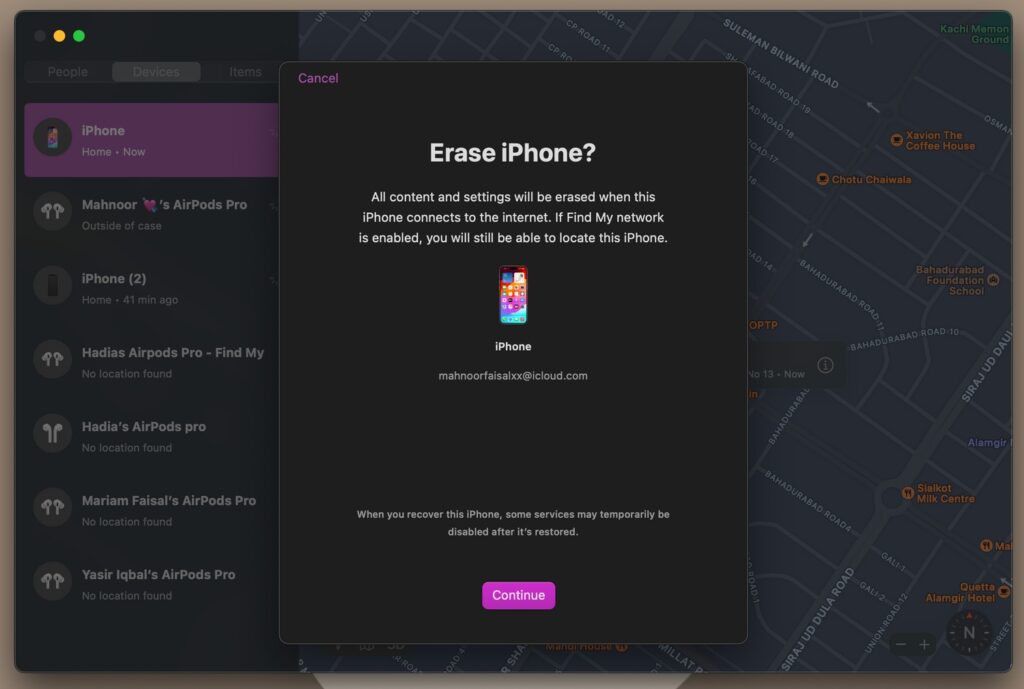
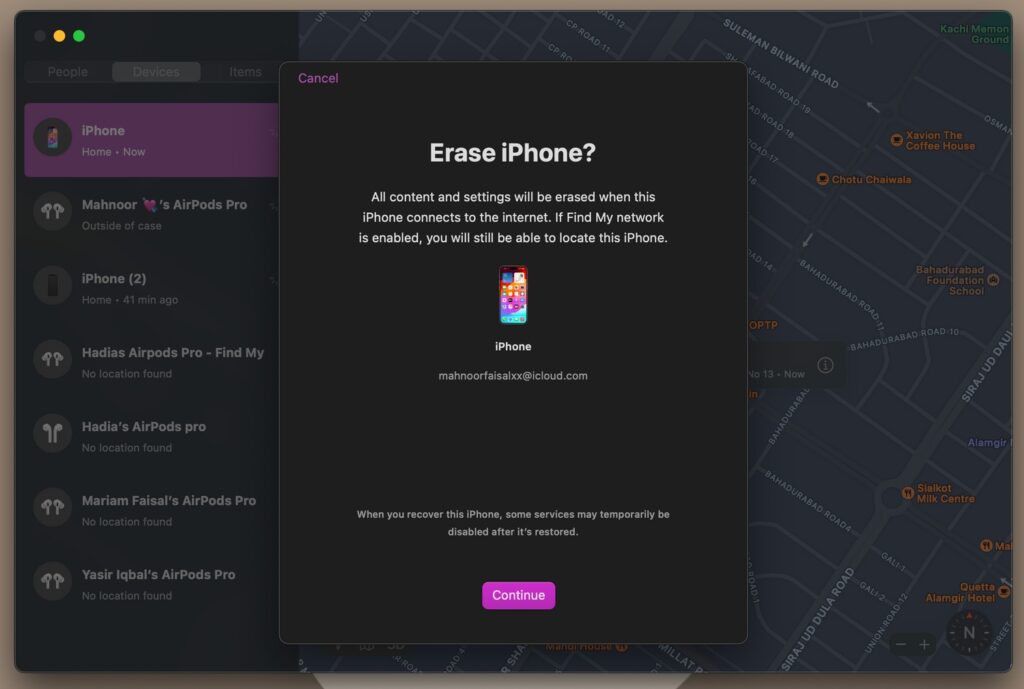
حالت گم شده داده های شما را دست نخورده نگه می دارد. اگر آیفون خود را بازیابی کنید و Lost Mode را با رمز عبور خود غیرفعال نمایید، چیزی از دست نخواهید داد.
فقط در صورتی دستگاه خود را پاک نمایید که هرگز انتظار ندارید آن را پیدا کنید
Find My همچنین به شما امکان می دهد تمام داده های iPhone یا iPad گم شده خود را از راه دور پاک کنید. با این حال، فقط در صورتی باید از این گزینه استفاده کنید که هرگز انتظار ندارید دوباره دستگاه گم شده خود را پیدا نمایید.
هنگامی که از Find My برای پاک کردن آیفون گم شده استفاده می کنید، دیگر نمی توانید موقعیت مکانی آن را ردیابی کنید. هیچ کس دیگری نمی تواند از دستگاه شما استفاده کند زیرا روی Apple ID شما با Activation Lock قفل شده هست. اما بعید است که دوباره آن را پیدا کنید زیرا نمی توانید از Find My برای دیدن مکان آن استفاده نمایید.
این گزینه را فقط در صورتی توصیه می کنیم که از پس گرفتن دستگاه خود صرف نظر کرده باشید. پس از انتخاب آیفون خود در Find My، گزینه Erase This Device را در پایین خواهید یافت.
به خاطر داشته باشید که برای شروع این فرآیند آیفون شما باید به اینترنت متصل باشد. در غیر این صورت، متوجه خواهید شد که پاک کردن در حالت Find My معلق است.
اپلیکیشن Find My اپل، مکان یابی آیفون گم شده یا دزدیده شده را آسان می کند. اما این تنها ابزاری نیست که در اختیار شماست. در واقع، راههای دیگری برای یافتن آیفون گمشدهتان وجود دارد که اگر Find My را غیرفعال کرده باشید، میتواند مفید باشد.
به عنوان مثال، میتوانید جدول زمانی Google را بررسی نمایید، از دوستان و اعضای خانواده خود بپرسید، یا سعی کنید با شماره تلفن خود تماس بگیرید تا زنگ را در نزدیکی خود گوش دهید. با استفاده از این نکات، باید بتوانید آیفون خود را در کمترین زمان ممکن برگردانید.